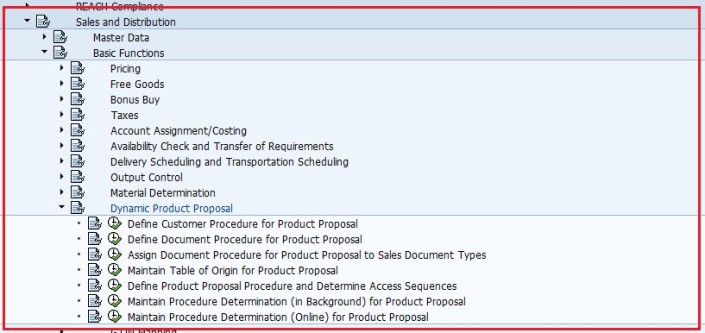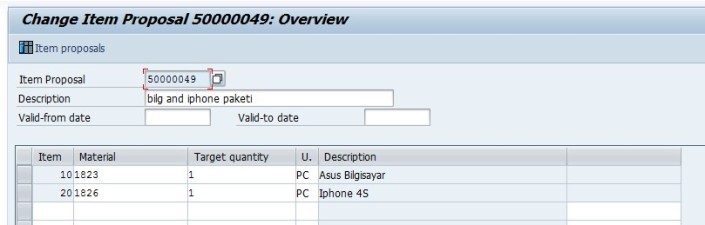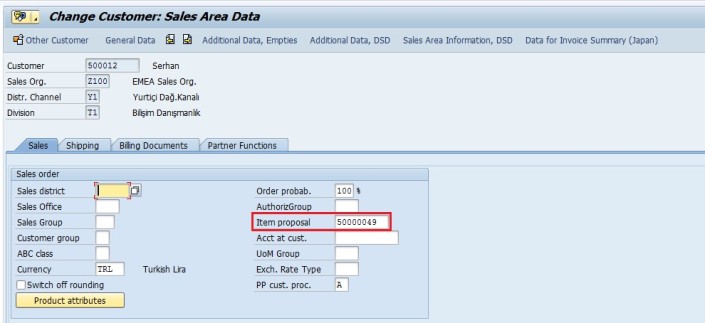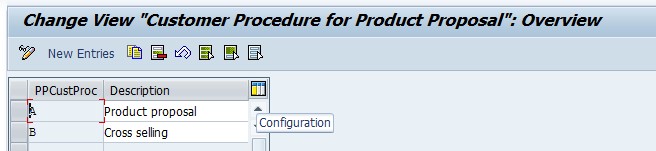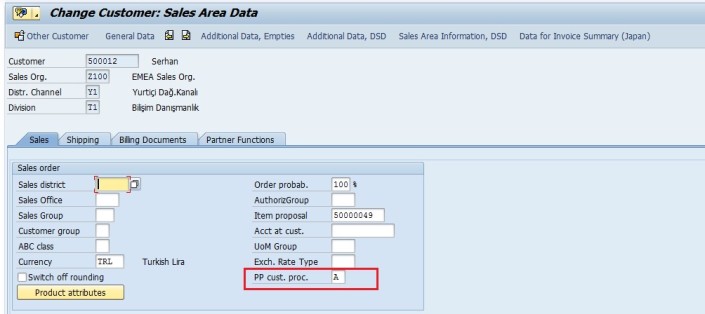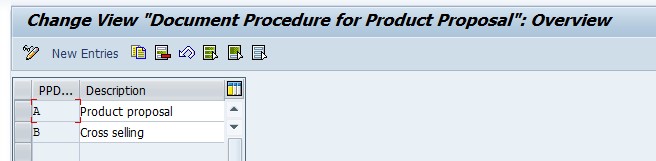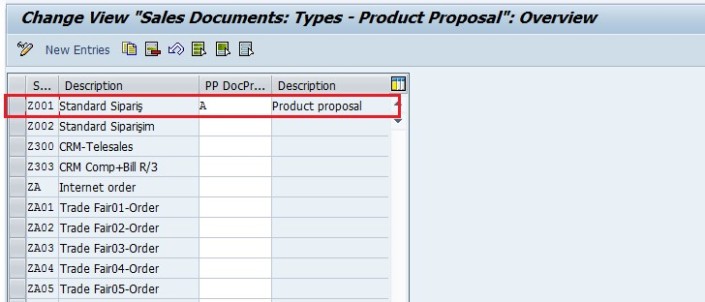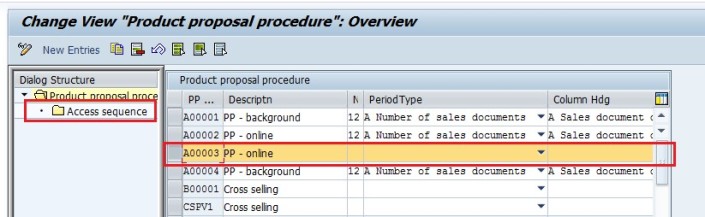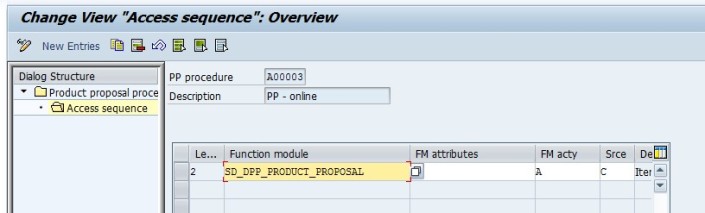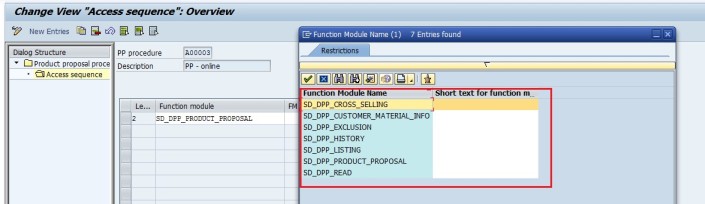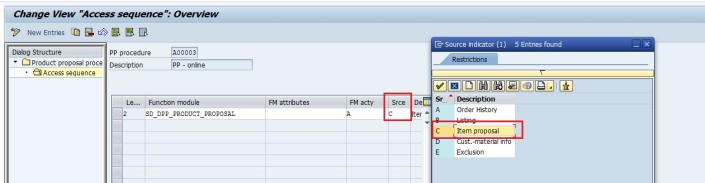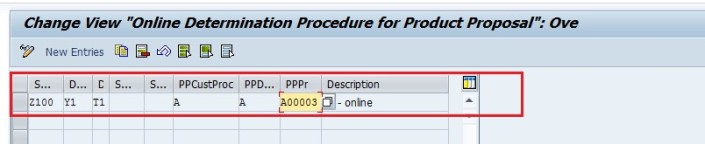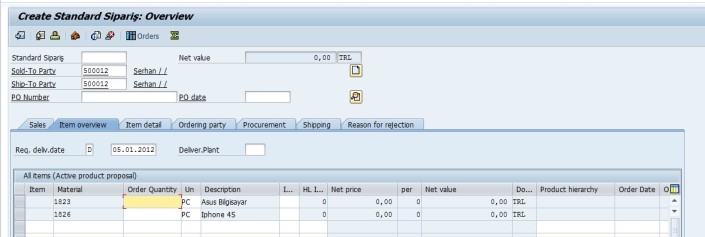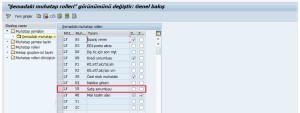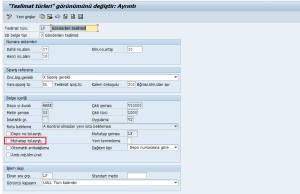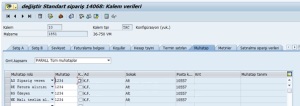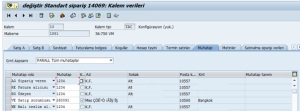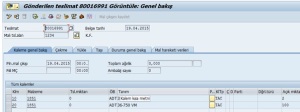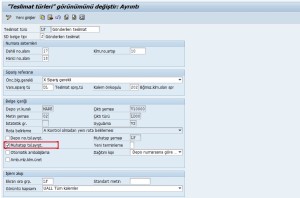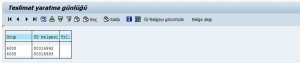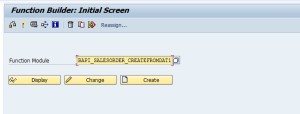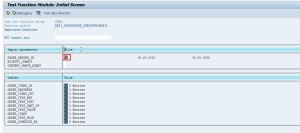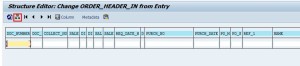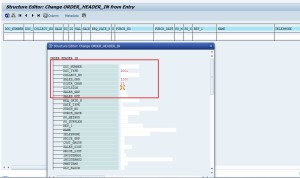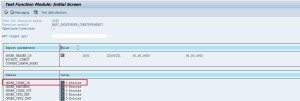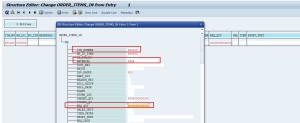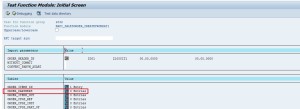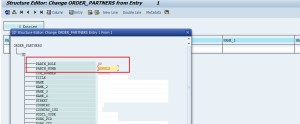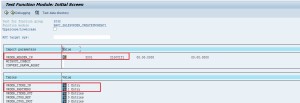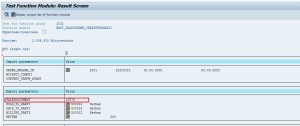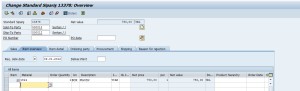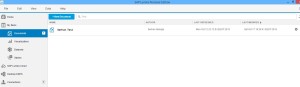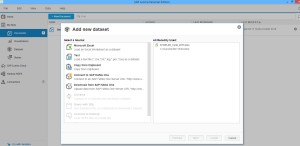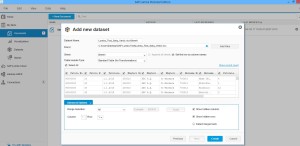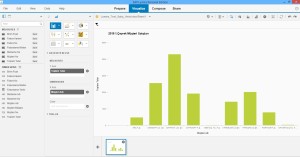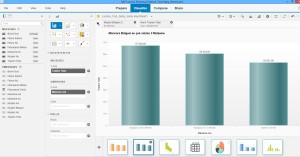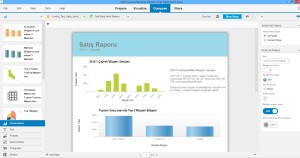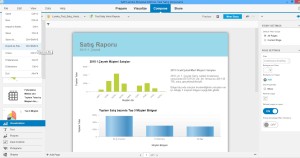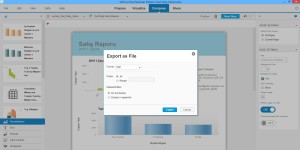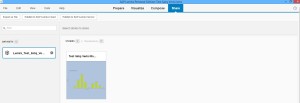SAP
SD Satış İşlemleri – Satış Etkinlikleri (SAP SD Sales Processes – Sales Activities)
SATIŞ İŞLEMLERİ
Standart satış siparişi sürecine ek olarak satış etkinlikleri, sözleşmeler, borç/alacak dekontları ve iade süreçleri şirketlerin iş süreçleri gereğince kullanılabilir. Bu süreçler uygulama olarak satış süreçlerinin içerisinde yer almasından dolayı satış işlemleri olarak değerlendirilir.
Satış Etkinlikleri
Satış etkinlikleri, şirket, ilgili kişi ve çalışan bazında müşteriler ile olan her türlü aktivitenin kaydedilmesini, yapılan aktivitelerin durumunun sorgulanmasını, neden ve sonuç analizlerinin yapılabilmesini sağlamaktadır.
Şirketler, satış personellerinin yapmış olduğu telefon aramalarını, müşteri ziyaretlerini veya mail gönderimlerini de takip etmek isteyebilir. Bu işlemlerin yönetilebilmesi için SAP sistemi üzerinde satış etkinliklerinden faydalanılır. Şirketin satış süreci, satış etkinliğinden başlayarak ilgili satışın faturalandırılmasına kadar uçtan uça takip edilebilmiş olur. Böylelikle satışı gerçekleştiren personelin performansının takip edilmesi sağlanabilir.
Satış etkinliklerinin uyarlaması altında;
- Satış etkinlik türü tanımlanması
- Satış etkinlik durum ve durum gruplarının tanımlanıp tayin edilmesi
- Satış etkinliği nedenlerinin ve sonuçlarının tanımlanması ve sonuçlarının analiz edilmesi
- Satış etkinlikleri için rol ilişkili yetki tanımlama
gibi bazı uyarlama adımları yer alır.
Satış etkinlik türü uyarlaması için “OVCK” işlem kodu kullanılabilir.
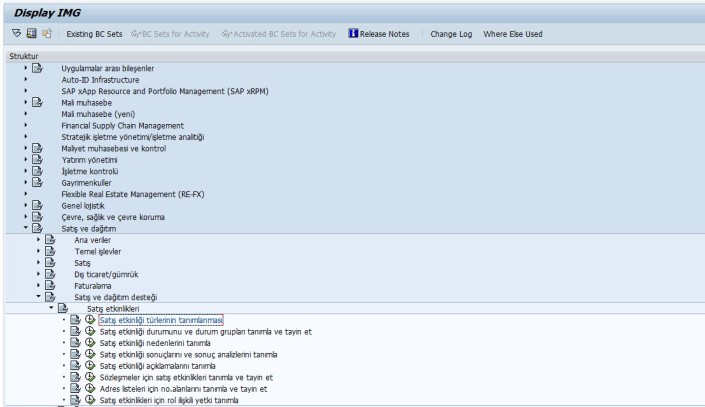
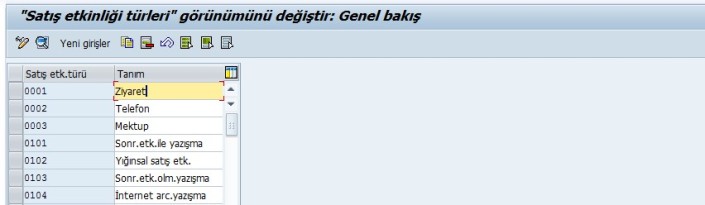
“0001 Ziyaret” satış etkinliği türünü incelendiğinde;
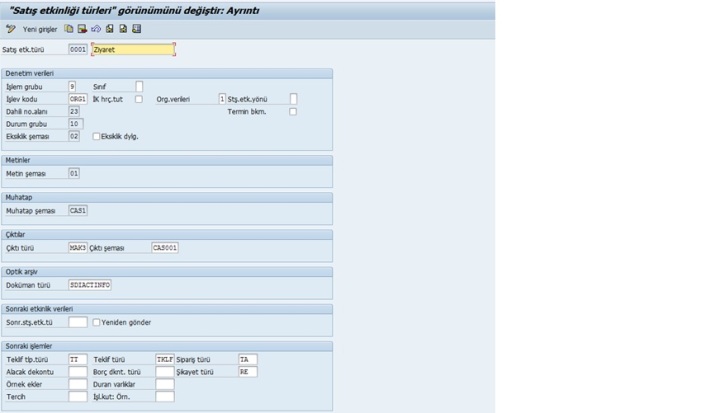
Genel olarak bakıldığında Satış etkinlik türü uyarlamasının Satış belge türü uyarlamasına benzediği görülmektedir. İşlem grubu, işlev kodu, dahili numara alanı, eksiklik şeması, çıktı türü vb. gibi birçok alanın işlevselliği satış belge türü uyarlaması ile aynıdır.
Bu alanların dışında bazı uyarlama alanları ise satış etkinlikleri özelinde kullanılabilmektedir.
Bu alanlar;
Org. Verileri: İlgili satış etkinliği türünde hangi SD organizasyonel verilerinin olacağı bu alana girilen parametre ile belirlenir.
Sistemde standart olarak 4 farklı organizasyon düzeyinde etkinlikler tutulabilir.

Stş.etk.yönü: İlgili satış etkinliğinin içe dönük veya dışa dönük bir aktive olarak ayırmanızı sağlamaktadır.
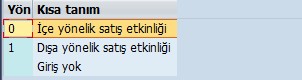
Termin bkm: Termin bakımı alanının işaretlenmesi durumunda ilgili etkinlik türünde bir belge kaydedildiğinde ilgili çalışanın takviminde güncelleme otomatik olarak yapılabilir.
Sonraki stş etk.tü: Sonraki satış etkinlik türü ve yeniden gönder seçenekleri, ilgili etkinlikten sonra başka bir etkinlik olacağı anlamına gelmektedir. Yeniden gönder seçeneği işaretlenerek ilgili kişi için bu aktivitenin tekrarlanacağı anlamına gelir.
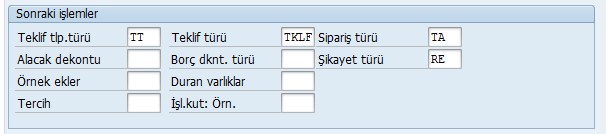
Sonraki işlemler altında görüleceği üzere ilgili satış etkinliğinin sonrasında sistemde yaratabileceğiniz olası SD satış belge türleri burada belirlenmektedir.
Satış etkinlik durum ve durum gruplarının tanımlanıp tayin edilmesi için “OVC3” işlem kodu kullanılabilir.
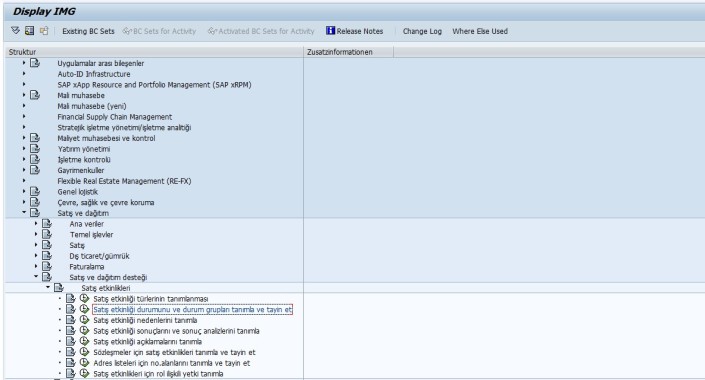
İlgili uyarlama çalıştırıldıktan sonra açılan penceredeki uyarlama adımları izlenebilir.
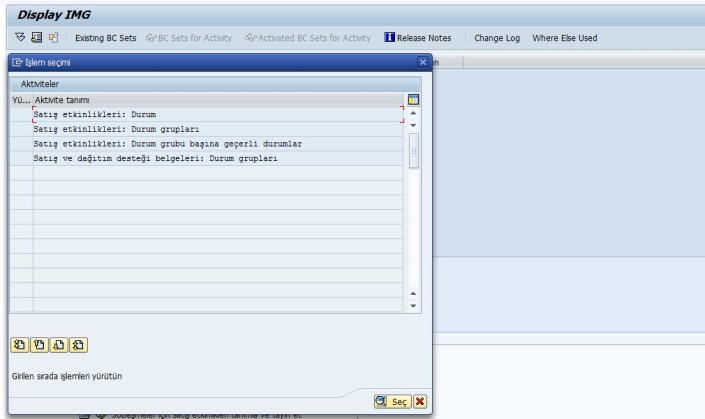
Satış etkinlikleri: Durum uyarlaması altında;
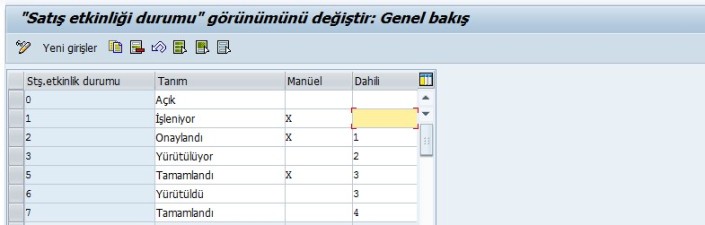
Manuel kolonunun işaretlenmesi ile ilgili durumun manuel olarak işlenebilmesi sağlanmaktadır.
Dahili kolonunda ise genellikle mail gönderimi ile yapılan kampanyaların şirket içi durumlarının takibi yapılabilmektedir.
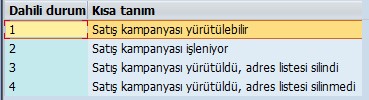
Satış etkinlikleri: Durum grupları uyarlaması altında;
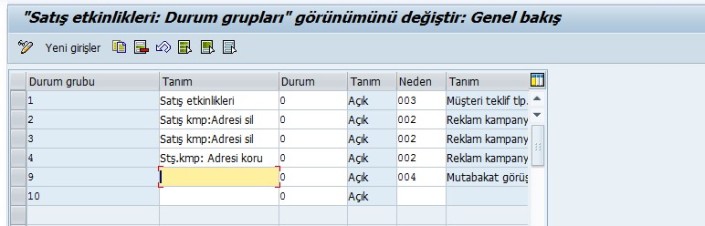
Ekran görüntüsünde de göreceğiniz üzere ilgili durum grubuna Neden ve sonuçlar tayin edilebilmektedir.
Satış etkinlikleri: Durum grubu başına geçerli durumlar uyarlaması altında;
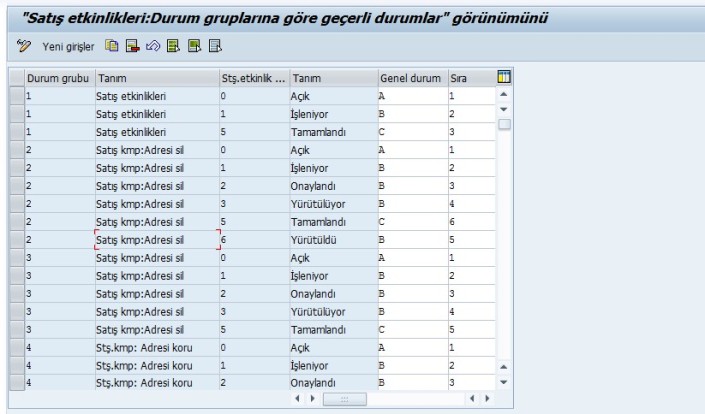
Satış etkinliği durumu ve durum grubu bazında belgenin genel durumu ve bu durumun sırası belirtilebilmektedir.
Satış ve dağıtım desteği belgeleri: Durum grupları uyarlaması ile ilgili satış etkinliği türüne durum grubu tayin edilmiş olur.
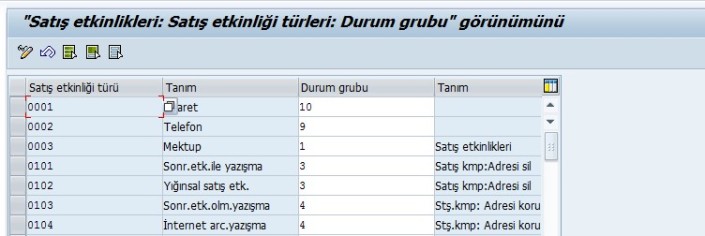
Satış etkinliği durum ve durum gruplarının tayini yapıldıktan sonra satış etkinliği neden ve sonuçlarının tanımlanmasına geçilebilir.
SAP sistemi standartlarında yer alan satış etkinliği neden ve sonuçlarının yeterli olmaması durumunda yeni neden ve sonuçlar tanımlanabilir.
Satış etkinliği nedenlerini tanımlamak için “OVC2” işlem kodu kullanılabilir.
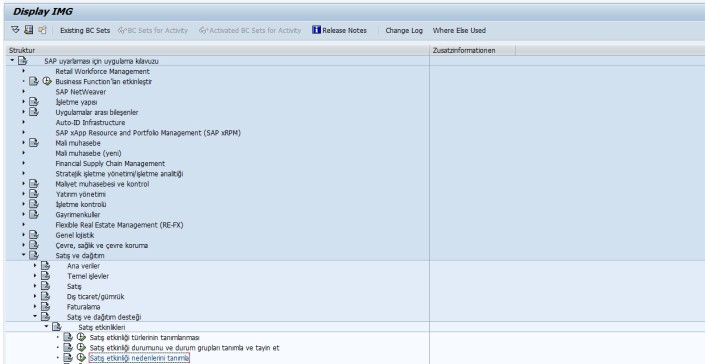
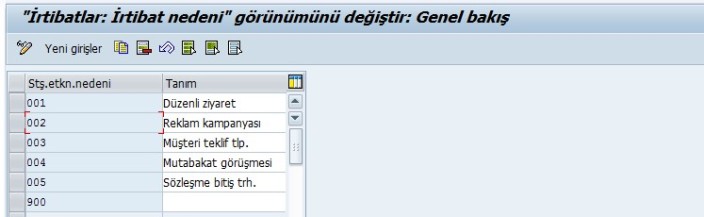
Şirketin süreçleri gereği farklı bir satış etkinliği oluşturma nedeni varsa buraya yeni giriş yapılarak neden tanımlaması yapılabilir.
Satış etkinliği sonuçlarını ve sonuç analizlerini tanımlamak için “OVC1” işlem kodu kullanılmaktadır.

Satış etkinlikleri: Satış etkinliği sonuçları altında yeni bir sonuç tanımlaması yapılabilir.
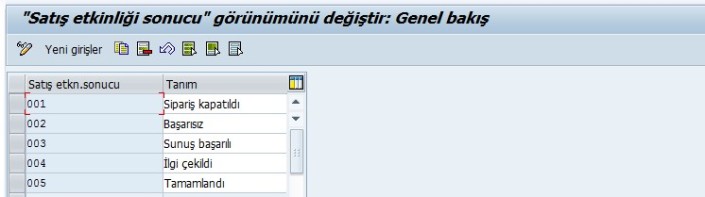
Satış etkinlikleri: Sonuç analizleri altında ise;
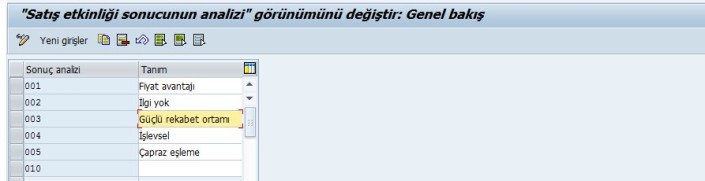
Satış etkinliği sonucuna sonuç analizi tayini altında ise Satış etkinliği sonucuna sonuç analizi tayin edilmiş olur.
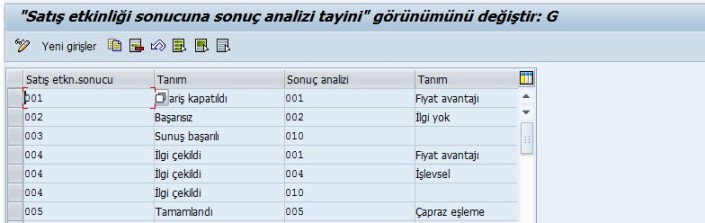
İlgili tanımlamalarda yapıldıktan sonra ilgili etkinliğe ait numara aralığı uyarlaması, numara tayini, adres listeleri, numara alanları ve tayini ile satış etkinliğinde rol ilişkili yetki tayini uyarlamaları da yapılabilmektedir. Satış etkinliklerinde yetki objesi olarak V_VBKA_VKO kullanılabilir.
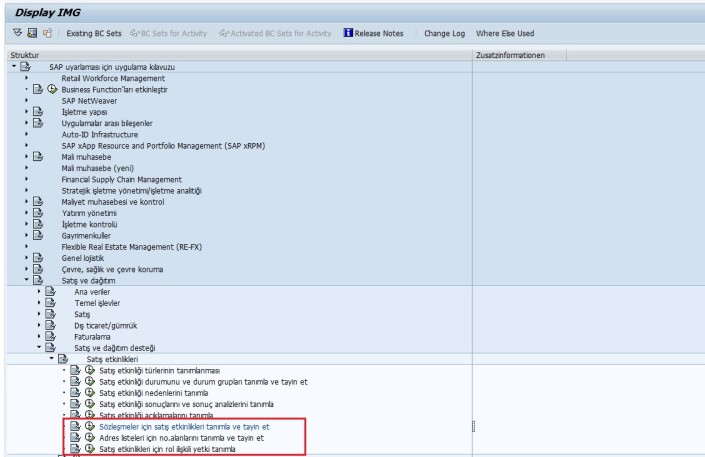
Ayrıca satış belgelerinde de olduğu gibi satış etkinlik türleri arasında da kopyalama denetimi yapılabilmektedir.
Satış etkinlikleri için kopyalama denetimi uyarlaması için “OVCP” işlem kodu kullanılabilir.
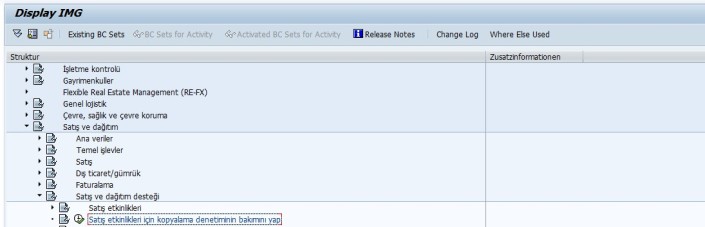
Ekran görüntüsünde de görüleceği üzere bir etkinlik türünden diğerine geçilirken kopyalama koşulu ve verileri devral alanına tayin edilecek olan rutinler vasıtası ile kopyalamada bazı kurallar geliştirilebilir.
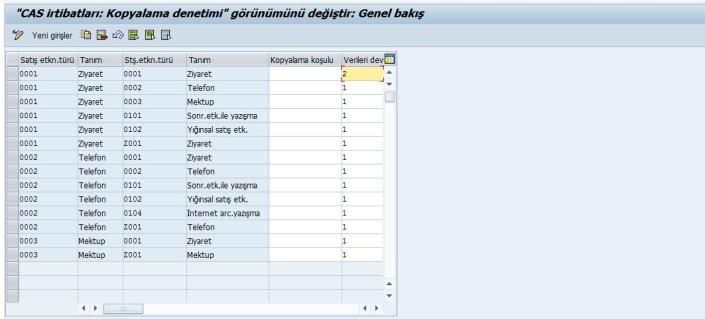
Satış etkinlikleri uyarlamaları tamamlandıktan sonra “VC01N” işlem kodu ile satış etkinliği oluşturulabilir.
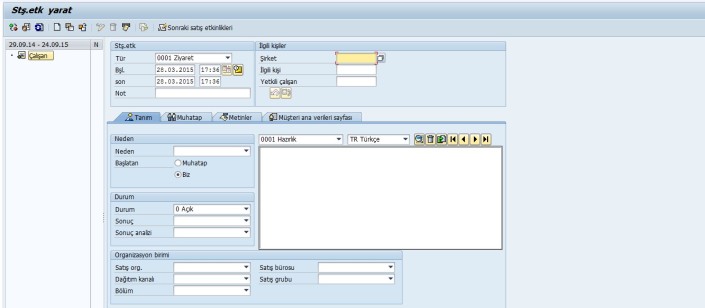
Daha detaylı bilgi için “SAP SD Modülüne Giriş” kitabından yararlanabilirsiniz.
Kitabı www.kitapyurdu.com‘dan satın alabilirsiniz.
http://www.kitapyurdu.com/kitap/sap–sd-modulune-giris/377564.html&filter_name=sap%20sd
Serhan AKBOGA
Teslimat Belgelerinde Otomatik Ambalajlama (Automatic Packing in SD Delivery Process)
SD modülü Teslimat süreçlerinde, Ambalajlama fonksiyonu ile müşteri isteklerine bağlı olarak ürünlerin kutu, palet, konteyner vb. gibi taşıma birimleri ile sevk edilmesi sağlanabilmektedir. Ambalajlama uyarlamaları sistemde tamamlandıktan sonra, teslimat belgesinde bulunan sevk edilecek malzemeler ambalajlama ilişkili ise manuel olarak yada belirli bir ambalajlama talimatı varsa otomatik olarak taşıma birimlerine aktarılabilmektedir.
Teslimatta ambalajlama;
- Teslimat Belge Türü Bazında Otomatik Ambalajlama
- Kalem Tipleri İçin Ambalajlama Denetimi
olacak şekilde tanımlanabilmektedir.
Teslimat Belge Türü Bazında Otomatik Ambalajlama
Otomatik ambalajlamanın yürütülebilmesi için Teslimat belge türü uyarlamaları (İşlem kodu: 0VLK) belge içeriği alanında otomatik ambalajlama seçeneğinin işaretlenmesi gerekmektedir.
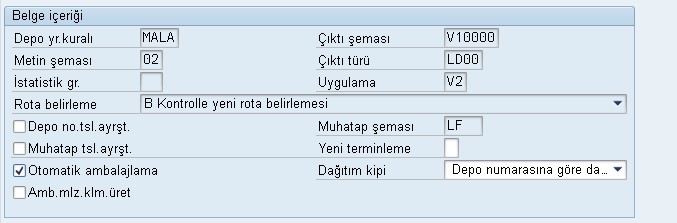
Kalem Tipleri İçin Ambalajlama Denetimi
Teslimat kalem türü bazında ambalajlama denetimi için “VLPP” işlem kodu ile kalem tipinin ambalajlanabilir, ambalajlanamaz yada ambalajlamanın zorunlu olduğu belirtilmektedir. Kümüle parti ambalaj seçeneğinin tıklanması durumunda parti belirleme ile oluşan alt kalemler için paketleme çalıştırılır, boş bırakılması durumda ise sadece ana kalem toplam miktar olarak paketlenecektir.
Ambalaj Malzemesi Türlerinin Tanımlanması
Standart “VERP” malzeme türünde oluşturulan ambalajlama malzeme anaverisi “SD:Genel/ÜY verileri” tabında Ambalajlama malzemesi türü tayin edilir. Ambalajlama malzemesi türü için uyarlama seçenekleri bulunmaktadır. Taşıma birimi için basılacak etiketin çıktı şeması bu uyarlama adımında tayin edilebilir. Ambalajlama malzemesinin teslimat belgesine kalem olarak eklenmesi sağlanabilmektedir. Örneğin, ambalajlamanın yürütülmesi ile belirlenen kutu, kalem olarak teslimat belgesine eklenebilir. Teslimat belgesi için mal çıkışı yapıldığında kutu stoklarının da güncellenmesi sağlanır. Buna ek olarak taşıma birimlerinin müşteriye bedelli olarak faturalanması da uyarlama ile mümkün olur.
Ambalaj Malzeme türü “VHAR” işlem kodu ile oluşturulur.
Ambalaj Malzemeleri için Malzeme Grubu Tanımlanması
“VEGR” işlem kodu ile ambalaj malzemeleri için ortak gruplar tanımlanabilir. Tanımlanan bu ambalaj malzemesi grupları ambalaj malzemelerin anaverisi “SD:Genel/ÜY verileri” tabında Ambalajlama İçin Malzeme Grubu alanında doldurulur.
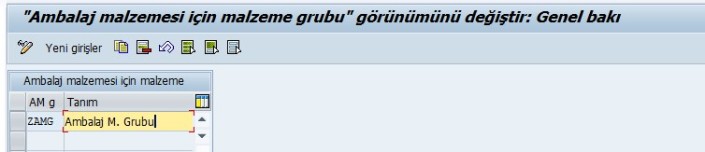
Ambalaj Malzemeleri için Malzeme Grubu başına kullanılabilir Ambalaj Malzeme Türü
Bu uyarlama adımı ile (İşlem Kodu: VHZU) Ambalajlama İçin Malzeme Grubuna göre geçerli Ambalajlama Türleri tayin edilmektedir.
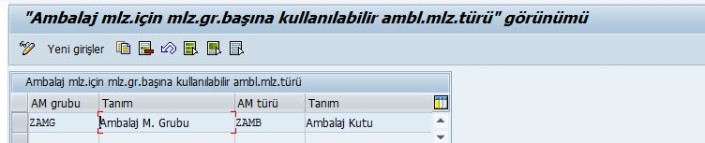
Ambalaj İşleme Profilinin Bakımı
Ambalajlama talimatının belirlenmesi “Ambalaj İşleme Profili” ile gerçekleştirilmektedir. Uygun talimatın seçilebilmesi için kullanılacak belirleme şeması, talimatın otomatik olarak belirlenmesi, bu uyarlama adımında tanımlanmaktadır. (İşlem Kodu: OVHU2)
SD modülü teslimat süreçlerinde standart “0002 Gönderilen Teslimat” profili kullanılabilir.
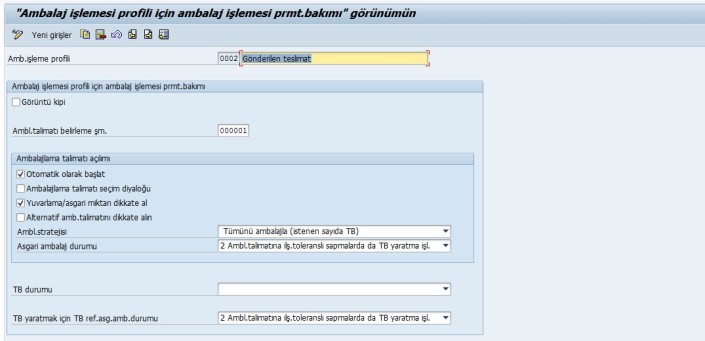
Teslimat belgesinde ambalajlama talimatının çalıştırılması için  butonuna basılmaksızın otomatik geçekleştirilmesi istendiğinde “Otomatik olarak başlat” seçeneği tıklanır.
butonuna basılmaksızın otomatik geçekleştirilmesi istendiğinde “Otomatik olarak başlat” seçeneği tıklanır.
Ambalajlama Talimatları İçin Belirleme Türü Tanımlanması
Teslimat aşamasında otomatik ambalajlama talimatının belirlenebilmesi POP1 işlem kodu ile ambalajlama talimatının oluşturulması ile sağlanır. Oluşturulan ambalajlama talimatı POF1 işlem kodu teslimatta belirlenir. POF1 işlem kodundaki belirlemede diğer SD fonksiyonalitelerinde (fiyatlandırma vs.) olduğu gibi koşul tekniği aracılığı ile belirleme yapılır. Koşul tekniği aracılığı ile belirlemede koşul türü ve erişim sırası uyarlamalarının yapılması gerekmektedir.
Erişim sırası tanımlamak içinde “OFP2” işlem kodu kullanılır ve gerektiği durumlarda yeni erişim sırası tabloları oluşturulabilir.
Belirleme (Koşul türü) ve erişim sırası tayini için işlem kodu “OFP3” kullanılır.
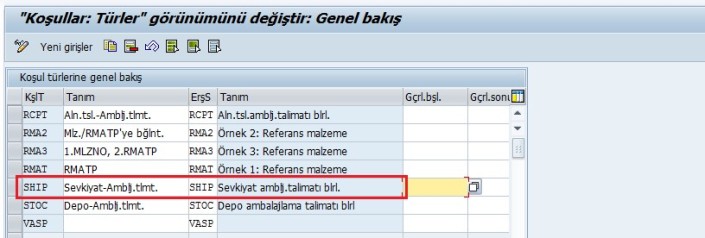
“OFP4” işlem kodu ile de belirleme şeması oluşturulur ve bu şema içerisinde Koşul türü tayin edilir.
Oluşturulmuş olan “000001” nolu şemanın “OVHU2” işlem kodundaki Ambalaj İşleme Profiline tayin edilmiş olduğunu görebilirsiniz.
Ambalaj Malzemesi Yaratma
Otomatik ambalajlama için uyarlamalar tanımlandıktan sonra “MM01” işlem kodu ile “VERP” malzeme türünde örnek bir ambalaj malzemesi yaratılır. Ambalajlama malzemesi anaverisi içerisinde Ambalajlama malzeme grubu, Ambalaj malzeme türü yanı sıra “Kullanılabilir ambalaj ağırlığı”, “hacim” vb. gibi bilgiler de girilebilmektedir.
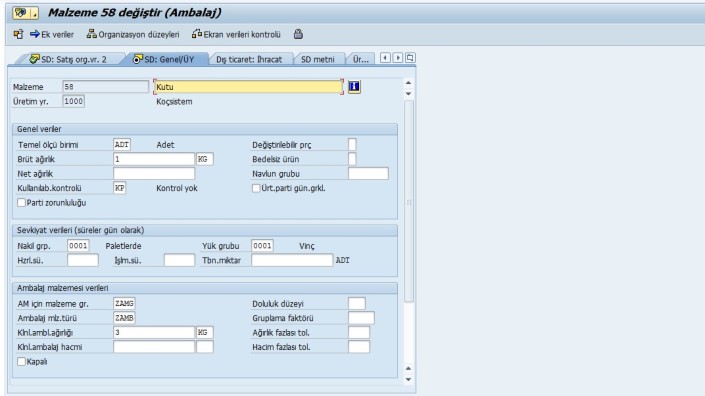
Ambalajlama Talimatı Yaratma
Ambalaj malzemesi oluşturulduktan sonra otomatik ambalajlamanın gerçekleştirilebilmesi için sistem üzerinde ambalajlama talimatının tanımlanmış olması gereklidir. POP1 (POP1 oluştur – POP2 değiştir – POP3 görütüle) işlem kodunda, kalem tipi “P” ambalajlama malzemesi , “M” ambalajlanacak malzeme kodu ve hedef miktar alanına malzemelerin paketlenecek miktarları girilerek ambalajlama talimatı oluşturulur.
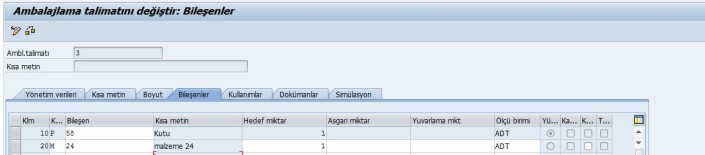
Ambalajlama Talimatı Belirlemesi
POF1 (POF1 oluştur – POF2 değiştir – POF3 görütüle) işlem kodu ile hangi ambalajlama talimatının kullanılacağı belirlenir. Belirleme türü, koşul tekniğine bağlı olarak erişim sıraları ile ambalajlama talimatının seçilmesini sağlamaktadır.

Örnek bir satış siparişinden teslimat belgesi oluşturulduğunda ambalaj malzemesinin teslimatta otomatik olarak belirlendiğini görebilir, ambalajlama butonuna basarak Taşıma birimi ekranlarına ulaşabilirsiniz.
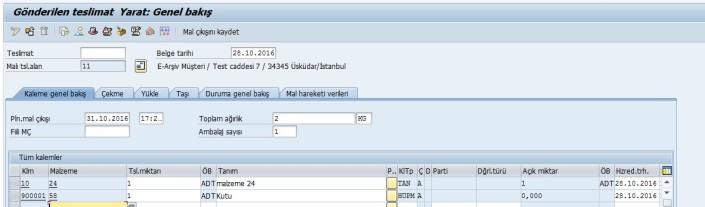
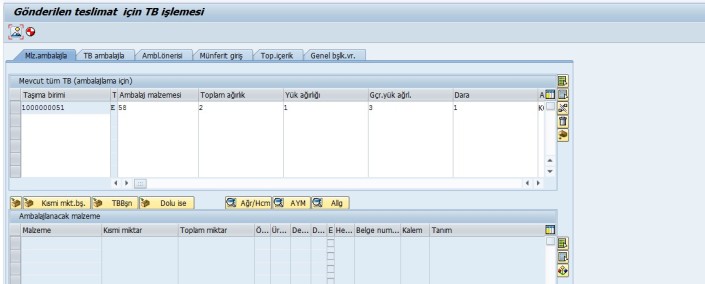
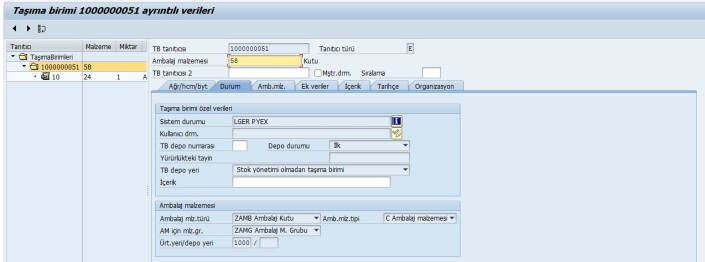
Taşıma birimi başlık verileri VEKP, taşıma birimi kalem verilieri VEPO tablosunda tutulur. Belge kaleminin ambalajlama durumunun, VBUP tablosundan takip edilmesi mümkündür. Uyarlamaya ek olarak farklı otomatik ambalajlama senaryoları için BADI_HU_AUTOPACK BADI‘si ve PACKING enhancement’i kullanılabilir.
Daha detaylı bilgi için “SAP SD Modülüne Giriş” kitabından yararlanabilirsiniz.
Sayfa 358 – 369
Kitabı www.kitapyurdu.com‘dan satın alabilirsiniz.
http://www.kitapyurdu.com/kitap/sap–sd-modulune-giris/377564.html&filter_name=sap%20sd
SD Teslimat Türü Uyarlaması – “Muhatap Teslimat ayrıştırma”
Teslimat Türü Uyarlaması içerisinde yer alan “Muhatap Teslimat ayrıştırma” tıkı ile Satış siparişinden gelen muhatap rollerine istinaden teslimat ayrıştırma yapılabilmektedir.
Burada dikkate edilmesi gereken husus muhatap ayrıştırması yapılmak istenen muhatap türünün aşağıdaki ekran görüntüsünde de göreceğiniz üzere teslimat muhatap şemasında da bulunması gerekmektedir.
İlgili muhatap rolünün teslimat muhatap şemasında tayin edildiği kontrol edildikten sonra aşağıdaki ekran görüntüsünden de görebileceğiniz üzere 0VLK işlem kodu ile Teslimat Türü uyarlamasında bulunan “Muhatap Teslimat Ayrıştırma” alanının işaretlenmediği durumda sistemin vereceği reaksiyonu küçük bir örnek ile açıklayabiliriz.
Örnek olarak 2 farklı Satış Siparişimizde kalem verileri içinde bulunan Muhatap sekmesinde;
14068 nolu birinci satış siparişinde “VE – Satış Sorumlusu”” muhatabı bulunmamaktadır.
14068 nolu satış siparişinden farklı olarak 14069 nolu ikinci siparişte “VE – Satış Sorumlusu” muhatabı bulunmaktadır.
Böyle bir durumda ilgili teslimat türü için VL10A işlem kodu ile siparişler artalanda teslimata dönüştürülmek istendiğinde aşağıdaki ekran görüntüsünde de görüleceği üzere 2 satış siparişi için tek bir teslimat belgesi oluşturulabilecektir. (Eğer iki Satış Siparişinde de farklı “VE” muhatapları varsa sistem yine siparişleri tek bir teslimat belgesinde birleştirmeyecektir.)
Ancak ilgili teslimat türü uyarlamasında “Muhatap Teslimat ayrıştırma” alanın işaretlenmesi durumunda sistem otomatik olarak satış siparişlerini farklı teslimat belgeleri olacak şekilde ayrıştıracaktır.
Bu işlemler sırasında SHP_MOVE_ADD_PARTNER_TO_HEADER fonksiyonu kullanılmaktadır.
BAPI ile Satış Siparişi Yaratma (SALES ORDER CREATION with BAPI)
Sistemde arka planda otomatik olarak SD Siparişi oluşturmak için;
BAPI_SALESORDER_CREATEFROMDAT1 kullanılabilir.
SE37 transaction kodu ile,
Ekranda ilgili alana BAPI adınızı girdikten sonra F8 tuşuna basılır.
kırmızı ile işaretlenmiş butona basınız.
Üstteki ekranda görüldüğü üzere yatay olarak gelmiş field’larınıza bu şekilde giriş yapabileceğiniz gibi ilgili ekranda tuşuna basarakta aşağıdaki ekran görüntüsünde göreceğiniz üzere açmak istediğiniz satış siparişi parametre giriş ekranına ulaşabilirsiniz.
İlgili alanları tanımladıktan sonra bir önceki ekranınıza geri dönebilirsiniz.
Aşağıdaki ekranda göreceğiniz üzere Siparişinizin Item verilerini girmek için mavi renkli butona basınız.
Item verilerinizide girdikten sonra yeşil renkli tik butonuna basınız ve bir önceki ekranınıza tekrar geri dönünüz.
Aşağıdaki ekranda göreceğiniz üzere Siparişinizin Müşteri verilerini girmek için mavi renkli butona basınız.
İlgili veri girişlerinizi tamamladıktan sonra tekrar ana ekranınıza geri dönebilirsiniz.
İlgili ekranda girişlerinizin yapıldığını görebilirsiniz.
F8’e basınız.
13378 numaralı siparişinizin sistemde yaratıldığını görebilir ve VA02 trx ile giderek siparişinizi kontrol edebilirsiniz.
Sistemde,
BAPI_SALESORDER_CREATEFROMDAT2 ve BAPI_SALESORDER_CREATEFROMDATA BAPI’lerini de kullanabilirsiniz.
SAP’nin Yeni Nesil Analitik Çözümü, “SAP Lumira”
15 Ekim Perşembe günü bir SAP Forum’u daha geride bıraktık. Bu seneki forumun temasının da Discover Simple (Basitliği Keşfet) olduğunu düşünürsek anlaşılan o ki SAP de dillere pelesenk olmuş ve her fırsatta kullanıcılar tarafından dile getirilen kullanıcı dostu (user friendly) olma özelliğinin kaçınılmaz olduğunu kabullenmiş durumda. Özellikle son birkaç yılda çıkarmış olduğu ürünlerde performans, görsellik, kullanışlılık vb. gibi özellikleri öne çıkararak bu kabullenmişliği de ürün olarak sunmakta ve pazarlamaktadır.
SAP’nin 2014 Mayıs ayında çıkarmış olduğu ürünlerden Lumira’yı son bir hafta da biraz da Sarhan Polatateş’in ısrarları ile inceleme fırsatı buldum. Her SAP kullanıcısı gibi her ay düzenli olarak SAP desteği vermekte olduğumuz müşterilerimize hazırlamakta olduğum Hizmet Yönetim Raporlarının nasıl daha hızlı ve efektif hazırlayabileceğim soru işaretleri kafamda dolaşırken ve exceller içerisinde bunalmışken Lumira ürünü tam da ihtiyaçlarımı karşıladı diyebilirim.
https://www.sapstore.com/solutions/99008/SAP-Lumira?url_id=text-us-sapcom-lumira-1dx
link’i üzerinden SAP Lumira, Personal Edition versiyonunu bilgisayarıma indirmem ile başlayan merakım her SAP danışmanında olduğu gibi test etme ve biran evvel fonksiyonalitesini keşfetmeme neden oldu. Bunun için sizlerle de paylaşabileceğim bir test senaryosu hazırlayarak kolları sıvadım.
Aşağıdaki ekran görüntülerinde de göreceğiniz üzere kısa da olsa birkaç adımda bilgisayar donanım ve gereçlerini satan bir şirketin faturalama verilerini excel üzerinden Lumira’ya upload ederek basit bir raporu görselliği de ön plana çıkararak elde etmeyi hatta raporu pdf olarak masaüstüne kaydetmeyi anlatacağım.
Adım 1;
+New Document butonuna basılarak veri kaynağı dosya sisteme yüklenir.
Kaynaktan gelen data’lar ile ilgili ayarlar, seçimler vs. aşağıdaki ekran görüntüsünde de göreceğiniz gibi kolaylıkla yapılabilmektedir.
Verilerin Lumira’ya alımı tamamlandıktan sonra görselleştirme adımına geçilebilir. Ekran görüntülerinde de görüleceği üzere Visualize (görselleştirme) adımında veri kaynağınız içerisinde gelen parametreler ile grafiklerinizi düzenleyebilir, ekranın alt kısmında gelen + butonuna basarak birden fazla tasarım oluşturabilirsiniz.
Görselleştirme adımı tamamlandıktan sonra rapor düzenleme adımına geçebilirsiniz. Ekranın sol kısmında bir önceki adımda oluşturmuş olduğunuz grafiklerinizin, tablolarınızın vs. raporunuzda kullanım amaçlı olarak geldiğini görebilir ve sürükle bırak yöntemi ile rapor şablonunuz üzerine konumlandırabilirsiniz.
Raporunuzun tamamladığını düşündüğünüz noktada “Export As File” ile pdf formatında dışarıya alabilirsiniz.
Share adımında ise de SAP Lumira Cloud veya SAP Lumira Server üzerinden raporunuzu paylaşabilirsiniz.
Sizlerde benim gibi keşif ve merak duyguları ile SAP Lumira’ya küçük bir başlangıç yapabilirsiniz. Şimdiden çok keyif alacağınızı söyleyebilirim.
Serhan AKBOĞA
SD – İHRAÇ KAYITLI (-) KDV veya TEVKİFATLI KDV TANIMLAMA
SAP Sisteminde ürünün fiyatı üzerine %1, %8, %18 vb. olarak eklenen MWST (KDV) koşulunun yanı sıra İhracatta, İhraç Kayıtlı satışlarda veya Tevkifatlı KDV koşullarının uyarlamasında birçok yol izlenebilir. Her yiğidin farklı yoğurt yiyişi misali her danışman arkadaşımızın da bu konu da izlemekte olduğu farklı farklı uyarlamalar muhakkak vardır. Daha önceden sipariş veya faturalama belgesi hesaplama şemasında +/- vergi koşulu uyarlaması yapmamış arkadaşlarımıza ve meslektaşlarımıza yardımcı olması açısından kendi projelerimde yapmış olduğum uyarlama adımlarını sizlerle paylaşmaya çalışacağım.
Uyarlama Adımları;
V/06 İşlem kodu ile MWST koşulu kopyalanarak MWIH şeklinde yeni bir koşul oluşturulur ve ilgili hesap şemasını bağlanır.
MWS hesap anahtarı kopyalanarak yeni bir Hesap anahtarı oluşturulur;
Aynı şekilde FI tarafında da MWAS koşulu kopyanarak MWIH koşulu oluşturulur,
ve TAXTR şemasına bağlanır.
Yapılan işlemin akabinde sistemde yeni oluşturacağımız vergi hesaplaması için Vergi göstergesi yaratılır.
FTXP işlemi koduna girilir ve yeni tanımlanmak istenen Vergi göstergesi yazılarak Copy butonuna basılır ve uygun bir Vergi göstergesinden kopyalama yapılarak yeni vergi göstergesi oluşturulur.
Burada ikinci olarak tanımladığımız MWI Hesap anahtarı ve MWIH koşuluna girişini yapmak istediğimiz KDV oranı + veya – olacak şekilde nasıl bir hesaplama yapmak istiyorsak o şekilde yazılır ve Kaydedilerek ilgili ekrandan çıkılır.
FI modülünde ilgili uyarlamalar yapıldıktan sonra SD tarafında KDV uyarlamalarının yapılması gerekmektedir.
TR için daha önceden sistemde tanımlı olan MWST koşulu yeterli olacaktır.
Müşteri ve Malzeme anaverilerinde Vergi göstergesi tanımlamaları yapılmalıdır.
Aşağıdaki ekranda da göreceğiniz üzere MWST koşuluna “2” İhracat Müşterisi parametresi eklenmiştir.
Ancak burada unutulmaması gereken çok önemli bir detay söz konusudur aynı parametreler ana veride Vergi göstergesi olarak gelmemesine rağmen bu uyarlama adımında MWIH içinde tanımlanmalıdır yani;
Aynı şekilde Malzeme anaverisi içinde ilgili MWIH koşulu tanımlamaları yapılmalıdır;
Müşteri Anaverisinde,
Malzeme Anaverisinde;
İlgili adımlar tanımlandıktan sonra tek yapılması gereken SD modülü kullanıcı ekranlarından olan VK11 işlem kodu ile MWST koşulu tanımlanmalı,
MWIH koşulu için ise VK12 işlem kodu ile gidilmeli ve ilgili kombinasyonda kayıt yaratılmalıdır.
Sipariş açıldığında ilgili Vergi koşullarının çalıştığı görülebilir.
KİTAP: SAP SD Modülüne Giriş – SATIŞA ÇIKMIŞTIR !!!
SAP Satış ve Dağıtım modülünde temel bilgilere sahip, çeşitli pozisyonlarda görevlendirilebilecek iyi düzeydeki personel ihtiyacı hem Türkiye’de hem de dünyada oldukça fazla, “Satış Dağıtım Modülüne Giriş” kitabı ile okurlarımıza ve öğrencilerimize temel kavramların bulunduğu, anlaşılabilir Türkçe bir kitap hazırlamayı hedefledik.

SAP SD modülüne giriş niteliğinde, temel seviyede bilinmesi gerektiğini düşündüğümüz konulara yer verdiğimiz kitabımızda, ana kavramları anlaşılabilir düzeye indiremeye gayret ettik. Basit, kavraması kolay örneklerle konuları pekiştirmeye çalıştık. Uzun ve sıkıcı anlatımlardan kaçındık mümkün olduğu kadar resimli ve özet anlatımları tercih ettik. Yeni başlayanlara birçok önemli bilgi verdiğimiz kitabımız, aynı zamanda yıllardır danışman olarak çalışan meslektaşlarımıza da faydalanabilecekleri birçok ipucunu içermektedir. Bu özelliği ile yanınızda ayırmak istemeyeceğiniz başucu kitabı olacağı kanaatindeyiz.
YUSUF DAĞYELİ SERHAN AKBOĞA
SAP Satış ve Dağıtım (SD) modülü hakkında yazılmış birçok yabancı kaynak bulunmasına rağmen yeterince Türkçe kaynak olmamasından dolayı sıkıntılar yaşanmaktadır. Özellikle temel kavramların anlaşılması, yabancı kaynaklardan takip etmekte zorlanan kişiler için büyük bir problem oluşturur. Buna bağlı olarak anlama ve öğrenme süreleri oldukça uzayabilir veya alınan bilgiler yetersiz kalabilir. “Satış Dağıtım Modülüne Giriş” kitabı ile SD modülünü öğrenmek isteyen herkese yol gösterecek bir kaynak oluşturmaya çalıştık.
Kitabımızda aşağıdaki başlıklar yer almaktadır.
- SATIŞ & DAĞITIM Modülü ne yapar ?
- SATIŞ & DAĞITIM Organizayonel yapısı
- SATIŞ & DAĞITIM Anaverileri
- Satış Belge Yapısı
- Özel Satış İşlemleri
- Temel Özellikler
- Hesap İşlemleri
- Satış İşlemleri
- Sevkiyat İşlemleri
- Faturalama İşlemeleri
- Adım Adım SAP Query
- Adım Adım LSMW
- İpuçları
- SD Tablo Haritası
17X24 Ders Kitabı boyutunda, 528 Sayfa ve Tamamı Renklidir.
Satın alabileceğiniz internet adreslerİ ;
http://www.kitapyurdu.com/kitap/sap–sd-modulune-giris/377564.html&publisher_id=2104
http://www.yalinkitap.com/?newUrun=1&Id=1466851&CatId=bs287480&Fstate=&/SAP—SD-MODÜLÜNE-GİRİŞ
SAP SD – POS ilişkili Faturalama Türlerinin Ters Kaydının alınması
Satış ve sevkiyat işlemlerini tanımlayabilmek için sipariş türleri ve teslimat türlerinin uyarlanmasına ihtiyaç duyulduğu gibi faturalama sürecinde de faturalama belge türünün uyarlanması gerekmektedir. Satış ve dağıtım modülünde sistemin standart belge türleri kullanılabileceği gibi şirketlerin süreçlerine bağlı olarak yeni belge türleri de oluşturulabilir.
Faturalama Belge türü uyarlaması içerisinde yer alan kopyalama koşulu alanında ters kayıt faturasına kopyalanacak alanların kontrolü için kullanılan rutin bu alana tayin edilebilir. Bir örnek ile açıklayacak olursak, standart olarak POS ilişkili faturaların ters kaydı direkt olarak VF11 işlem kodu ile alınamamaktadır. Bu durumda POS ilişkili faturalama türünün (FP) ters kaydının alınabilmesi için sistemde tanımlı olarak gelen “410 – Kalem iptal çıkışı” rutini bu alana tayin edilerek POS ilişkili faturalama türlerinin ters kaydı alınabilir.